Reklaam
Firefox on tänapäeval üks populaarsemaid brausereid turul. Kõrval enamus kasutusnumbreid, on see populaarsuse poolest kolmandal kohal ainult Google Chrome'i ja Safari taga.
Kahjuks satuvad inimesed Firefoxi brauseri kasutamise ajal mõnikord tavaliste probleemidega. Üks neist on tõrge, kus puhverserver keeldub ühendustest.
Selle vea tulemus on see, et te ei pääse üldse Internetile juurde. Inimesed arvavad sageli, et see on Interneti-ühenduse probleem. Selle puhverserveri ühenduse probleemiga on siiski tavalised parandused, kui teate, kust otsida.
Mis on puhverserver?
Puhverserveri kõige tavalisem kasutamine on ettevõtte siseselt. Ettevõtted kasutavad kogu Interneti-liikluse filtreerimiseks sageli puhverserverit.
See puhverserver on osa kahesuunalisest suhtlusvormist.
- Sissetulev Interneti-liiklus kontrollitakse pahatahtlike rünnakute suhtes.
- Väljaminev Interneti-liiklus filtreeritakse töötajate jaoks, kes võivad proovida juurdepääsu sobimatutele veebisaitidele.
Mõnel juhul eraviisiline internetiteenuse pakkuja
Kuidas leida enda lähedal parimaks hinnatud Interneti-teenuse pakkuja?Kas otsite uut Interneti-teenuse pakkujat või olete mures, et pärast kolimist pole teie telefonil vastuvõttu? See sait sisaldab olulist statistikat Interneti-teenuste kohta kogu USA-s. Loe rohkem (ISP), mida kasutate kodus, võib nõuda ka puhverserveri kasutamist. Kuid tavaliselt on teie brauseril täielik juurdepääs Internetile ilma puhverserverit kasutamata.Viga ilmub siis, kui puhverserveri konfiguratsioon kas teie arvutis või brauseris muutub. Selle põhjuseks võib olla pahatahtlik tarkvara. Või võib juhtuda, et keegi muutis tahtmatult Firefoxi puhverserveri sätteid.
Seega peate puhverserveri ühendusega seotud probleemide korral teadma, kust otsida.
Privaatvõrk: määrake puhverserverita
Firefoxi puhverserveri ühenduse viga on tavaline, kui kasutate Firefoxi LAN-is, näiteks ettevõtte võrgus.
Kõigepealt kontrollige, kas teie LAN-i seaded on õiged.
Valige Firefoxis menüüst menüü Valikud. Kerige alla Võrgusättedja klõpsake nuppu Seadistused.
See avab ühenduse seadete menüü.
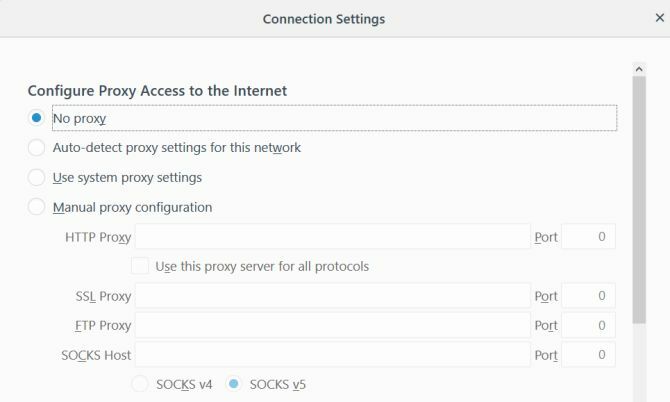
Kui kasutate Firefoxi brauserit omaenda koduvõrgus, on tõenäosus hea, et te ei vaja üldse puhverserverit, mis oleks konfigureeritud.
Firefoxi vaikeseade on Kasutage süsteemi puhverserveri sätteid, kuid kui teie arvuti puhverserveri sätted on segamini, saate probleemi lahendada, muutes lihtsalt rakendust Konfigureerige puhverserveri juurdepääs Internetile seades väärtusele Puhverserver puudub.
See tagab, et teie veebiliiklus läheb otse Internetti ja et te ei ürita kõigepealt ühendust puhverserveritega.
Taaskäivitage Firefox, et kinnitada, et puhverserveri sätte muutmine lahendas teie ühenduse probleemid.
Kontrollige PC LAN-i puhverserveri sätteid
Kui teie Interneti-teenuse pakkuja nõuab puhverserveri kasutamist, ja Kasutage süsteemi puhverserveri sätteid seni töötanud, siis peate kontrollima, kas teie arvuti puhverserveri sätted on mingil põhjusel muutunud.
Puhverserveri sätteid saate kontrollida oma Windows 10 arvutis, klõpsates nuppu Menüü Start, kirjutades Puhverserveri seadistamineja vajutades Sisenema. Klõpsake nuppu Ühendused ja siis klõpsake nuppu LAN-i seaded.
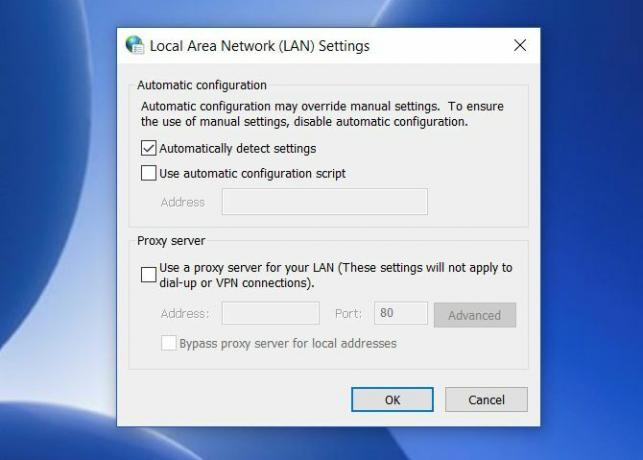
Võrgus, kus teie Interneti-teenuse pakkuja Interneti-ühenduse saamiseks puhverserverit ei vaja, on see säte tavaliselt seatud Seadete automaatne tuvastamine.
Igas võrgus, kus ISP või organisatsioon nõuab puhverserverit, on siiski kaks võimalust.
Kumbki Kasutage automaatset konfiguratsiooniskripti valitakse ja täidetakse. Või Kasutage oma LAN jaoks puhverserverit seatakse ning väljad Aadress ja Port täidetakse puhverserveri üksikasjadega.
- Automaatne konfigureerimine: Kui teie Interneti-teenuse pakkuja või ettevõte kasutab automaatset konfiguratsiooni, siis Aadress väli peaks olema juba täidetud Kasutage automaatset konfiguratsiooniskripti. Teil peaks olema võimalik sellel ruudul klõpsata ja teie Interneti-ühendus hakkab uuesti tööle.
- Puhverserver: Kui teie Interneti-teenuse pakkuja või ettevõte kasutab konkreetset puhverserverit, siis Aadress põld ja Sadam - väli tuleks juba täita välja all Puhverserver sektsiooni. Teil peaks olema võimalus klõpsata ruudul valiku kõrval Kasutage oma LAN jaoks puhverserveritja Interneti-ühendus töötab uuesti.
- Puhverserver puudub: Kui teate, et teie Interneti-teenuse pakkuja või ettevõte ei kasuta puhverserverit või automaatset konfiguratsiooni ja mõni neist on valitud, on see teie Firefoxi ühenduse probleem. Valige lihtsalt Seadete automaatne tuvastamine probleemi lahendamiseks.
Kui ükski väljadest pole täidetud, kuid teate, et teie Interneti-teenuse pakkuja või ettevõte nõuab puhverserverit, peate need üksikasjad hankima Interneti-teenuse pakkujalt või oma ettevõtte IT-osakonnast.
Kui olete mõnda neist sätetest muutnud, taaskäivitage arvuti ja kontrollige uuesti oma Interneti-ühendust.
Lähtestage võrgusätted
Kui ükski ülaltoodud sätete muudatustest ei aidanud, võib teie süsteem vajada a võrgusätted lähtestatakse Kuidas Windowsi võrgusätteid lähtestadaKas teil on võrguprobleeme Windows 10-s? Uus suvand võimaldab teil võrgusätted ühe korraga täielikult lähtestada. Siit saate teada, kuidas lähtestada ja mida peaksite sellest teadma. Loe rohkem . Sel juhul on tõenäoline, et see mõjutab kõiki brausereid. Ükski brauser ei saa Interneti-ühendust luua.
Olenemata põhjusest on lihtsaim parandus lihtsalt võrguseadete lähtestamine. Seda saate teha järgmise protseduuri abil.
Esiteks klõpsake nuppu Alusta menüü, tüüp cmd, paremklõpsake ikooni käsurida ja valige Käivitage administraatorina.
Tippige järgmised käsud järjekorda.
netsh int ip lähtestamine. võrgutooriku lähtestamine. netsh winhttp lähtestab puhverserveriNeed käsud lähtestavad teie võrguliidese, samuti kõik Winsocki ja Winhttpi sätted. Kui pahavara või miski muu muutis neid sätteid tahtmatult, muudavad need käsud asjad tavapäraseks.
Kui olete lõpetanud, taaskäivitage arvuti ja kontrollige, kas teie Firefoxi Interneti-ühendus töötab.
Redigeeri registrit
Üks probleem, mis võib teie võrguühendust mõjutada, on see, kui varem kasutasite puhverserverit, kuid nüüd ühendate Interneti-ühenduse ilma selleta.
Sageli leidub Windowsi registris järelejäänud puhverserveri sätteid. Saate neid puhastada, järgides neid samme.
Klõpsake nuppu Alusta menüü, tüüp regeditja vajutage Sisenema.
Liikuge registriteele:
HKEY_LOCAL_MACHINE \ TARKVARA \ Microsoft \ Windows \ CurrentVersion \ Interneti-seadedEnne mõne allpool toodud toimingu tegemist paremklõpsake kausta Interneti-sätted ja eksportige see varukoopiana oma arvutisse turvalisse kohta. Kui midagi valesti läheb, saate selle taastada, avades registri ja importides selle faili.
Otsige klahve, mis sõna mainivad volikiri. Ülejäänud puhverserveri sätete eemaldamiseks saate need sätted kustutada.
Kui te ei näe siin puhverserveri seadeid, proovige klõpsata ülemisel tasemel Interneti-seadete kaust, vajutage Ctrl + Fja otsige kõiki registrivõtmeid, mis seda sõna sisaldavad volikiri.
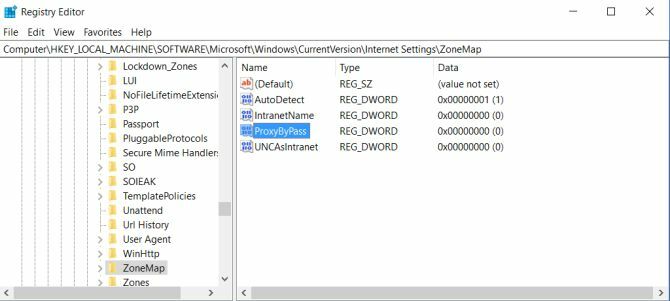
Kui seade on failitee, siis kustutage või kustutage võti. Kui see on Boole-seade nagu 1 või 0, muutke see väärtuseks 0.
Taaskäivitage arvuti, taaskäivitage Firefox ja veenduge, et Interneti-ühendus töötab uuesti.
Kontrollige õelvara või reklaamvara
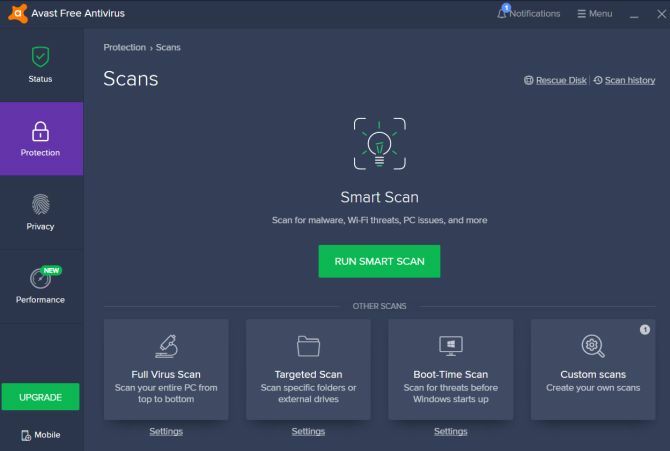
Halvim stsenaarium on see, et olete nakatunud pahavaraga, mis muudab jätkuvalt teie Interneti-seadeid.
Kui teil pole arvutisse veel viirusetõrjetarkvara installitud, otsige seda parim viirusetõrje rakendus Parimad arvuti turvalisuse ja viirusetõrje tööriistadKas olete mures pahavara, lunavara ja viiruste pärast? Siin on parimad turvalisuse ja viirusetõrje rakendused, mida peate kaitsma. Loe rohkem saate selle leida ja installida. Tehke oma arvutis täielik skannimine ja eemaldage kõik leitavad tülikad rakendused. Samuti võib olla hea mõte installida hea Reklaamvara puhastusvahendid Kuidas reklaamvara on endiselt oht teie arvutile ja kuidas saate seda võitaPahatahtlikud hüpikreklaamid teie arvutis või mobiilis ei pruugi olla sama petlikud kui uuemad veebiohud, kuid need on endiselt probleemiks. Kas arvate, et reklaamvara on minevik? Mõtle uuesti. Loe rohkem , eriti brauseri lisandmoodulina.
Tea, millal abi küsida
Kui olete proovinud kõiki ülaltoodud valikuid ja kui teie Firefoxi brauser ikka ei pääse Internetile juurde, võib olla aeg pöörduda ekspertide poole.
Kui töötate kodus, helistage oma ISP-le ja andke talle kõik tõrkeotsingu võimalused. Nad võivad teile öelda, et teie piirkonnas on internetikatkestus või nii teie ruuter vajab taaskäivitust.
Kui olete tööl, on võimalik, et teie IT-kasutajatugi annab teile teada, kui võrk on maas või puhverserver ise maas. Mõlemal juhul teate, et probleem pole ainult teie enda arvutis.
Kui leiate, et teie arvutis on pahavara või reklaamvara, järgige seda meie juhend pahavara eemaldamise kohta Täielik pahavara eemaldamise juhendPahavara on tänapäeval kõikjal ja pahavara oma süsteemist kustutamine on pikk protsess, mis nõuab juhendamist. Kui arvate, et teie arvuti on nakatunud, on see juhend, mida vajate. Loe rohkem et see enam kunagi ei korduks.
Ryanil on bakalaureuse kraad elektrotehnika alal. Ta on töötanud 13 aastat automatiseerimise alal, 5 aastat IT alal ja on nüüd rakenduste insener. MakeUseOfi endine tegevtoimetaja, ta on rääkinud andmete visualiseerimise riiklikel konverentsidel ja teda on kajastatud üleriigilises televisioonis ja raadios.